Kako ažurirati SupportAssist na Dell strojevima

SupportAssist za PC automatizira podršku iz Della proaktivnim i prediktivnim identificiranjem hardverskih i softverskih problema na korisničkim sustavima.
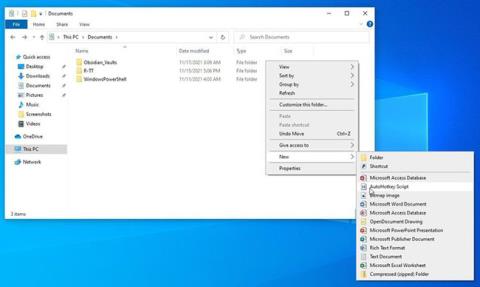
Svaki dan rano počinjete s poslom kako biste sve riješili tijekom dana. Zatim pogledate na sat i 3 su ujutro, ali vaš posao još uvijek nije gotov. Pa gdje je nestalo vrijeme?
Možete koristiti namjensku aplikaciju za praćenje vremena, ali one mogu biti komplicirane i frustrirajuće. Umjesto toga, zašto ne izradite vlastitu jednostavnu malu aplikaciju? Ova aplikacija može pratiti sve prozore koje ste koristili tijekom dana. Trebate samo AutoHotKey, osnovni program za obradu teksta kao što je Notepad, i oko pola sata. Započnimo!
Stvorite vlastitu Windows skriptu za bilježenje pomoću AutoHotKey
Prije početka trebali biste instalirati AHK na svoje računalo jer će djelovati kao "parser" za skriptu. To je alat koji će vašoj skripti omogućiti "pokretanje".
Napomena : možete također kompajlirati skriptu nakon završetka kako biste je pretvorili u pravi izvršni program. Međutim, to je izvan dosega ovog članka.
Preuzmite AutoHotKey sa službene web stranice i instalirajte ga.
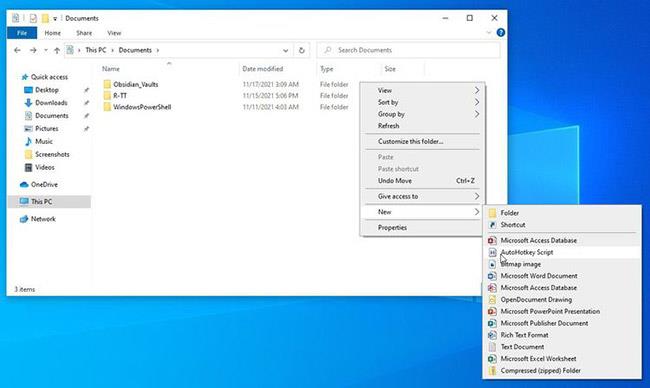
Odaberite Novo > AutoHotKey skripta
Pokrenite svoj omiljeni upravitelj datoteka i pristupite mapi u koju želite pohraniti skriptu. Zatim desnom tipkom miša kliknite prazno mjesto i odaberite Novo > AutoHotKey skripta .
Kada završite, vrijeme je da napišete pravi scenarij.
1. Identificirajte potrebne varijable
Otvorite skriptu u svom omiljenom editoru. Možete koristiti nešto jednostavno kao što je Notepad koji dolazi sa sustavom Windows, ali članak će koristiti Notepad++ za ovaj vodič. Notepad++ je besplatan i bolje prilagođen za ovu namjenu, stoga biste ga trebali isprobati.
Imajte na umu da ne biste trebali koristiti aplikacije kao što su Word ili Google Docs, koje mogu utjecati na formatiranje skripte. Koristite uređivač teksta ili koda.
Skripta će sadržavati neke osnovne preporučene informacije o kompatibilnosti i izvedbi. Ostavite ih kakvi jesu i pokrenite skriptu u nastavku.
Počinje sa:
AppLoggingRate = 10 ; Time interval (in seconds) between active window title captures.
SleepTime := AppLoggingRate * 1000
LogPath = %A_ScriptDir%
LastActiveWindow =Započnite dodjeljivanjem vrijednosti "10" AppLoggingRate , koja će se koristiti za izračunavanje vremena između pokušaja zapisivanja prozora.
Kada se koristi s AHK-ovom funkcijom mirovanja, 1000 je otprilike jednako jednoj sekundi. Dakle, množenjem s AppLogingRate učinit ćete varijablu SleepTime "jednakom 10 sekundi".
LogPath je staza koja se koristi za pohranu zapisa. Primjer koristi vrijednost %A_ScriptDir% , što se prevodi kao "direktorij iz kojeg pokrećete skriptu". Možete koristiti puni put do druge mape ako želite.
Na kraju, postavite LastActiveWindow na prazno i kasnije ga koristite za provjeru je li se aktivni prozor promijenio.
2. Pratite aktivne prozore
Budući da želimo kontinuirano pratiti koji je prozor aktivan i ako se mijenja, zabilježiti naslov i vrijeme, morat ćemo koristiti “petlju”.
Kao što ime sugerira, petlja radi kontinuirano, ponavljajući iste funkcije. Zahvaljujući jednostavnoj sintaksi AHK-a, sljedeći "kod" je relativno lako razumjeti:
Loop
{
Sleep %SleepTime%
Msgbox, It Works!
}Definirajte petlju tako da jednostavno upišete riječ "petlja" i označite početak s "{" , a završetak s "}". Sve u redovima između "{" i "}" radit će zauvijek dok ne izađete iz skripte.
Započnite petlju čekanjem ( Sleep ) na količinu vremena koja je jednaka varijabli SleepTime. Ova varijabla čini kontrolu vremena jednostavnijom. Umjesto da sami uređujete skriptu, možete joj putem ove varijable "reći" koliko sekundi svaka petlja treba trajati.
Na kraju, upotrijebite okvir za poruke za testiranje skripte. Pokušajte ga spremiti i pokrenuti (dvaput kliknite na datoteku skripte). Vidjet ćete okvir s porukom "Radi!" (skripta radi) nakon 10 sekundi.
Desnom tipkom miša kliknite ikonu AHK-a u traci sustava Windows i izađite iz skripte kada budete imali dovoljno okvira s porukama. Zatim se vratite u uređivač i zamijenite redak MsgBox s:
WinGetActiveTitle, ActiveWindowOvo je naredba za dobivanje naslova aktivnog prozora. Izostavite dodatni redak "StoreActiveWindow" koji je primjer koristio tijekom skriptiranja za testiranje.
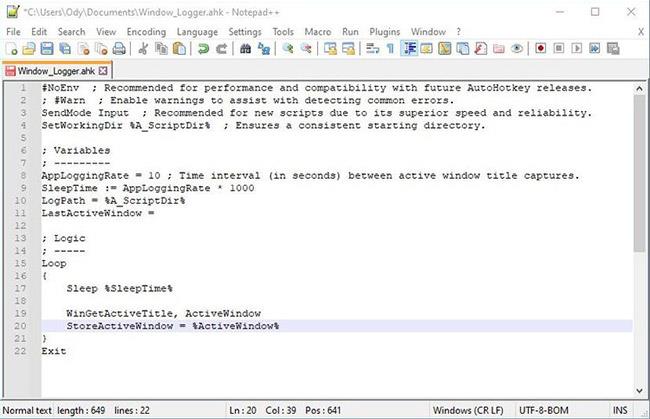
Dobijte naslov aktivnog prozora i pohranite ga u varijablu
3. Dobijte trenutno vrijeme i ime
Sada dolazi srž logike scenarija. Usporedite ime aktivnog prozora s prethodnim i ako se razlikuju, "učinite nešto". Sve je ovako jednostavno:
If ActiveWindow != %LastActiveWindow%
{
}S obzirom na gore navedeno, provjerite razlikuje li se trenutni ActiveWindow ( != ) od vrijednosti pohranjene u varijabli LastActiveWindow (koja je inicijalno postavljena na prazno). Ako je tako, AHK će izvršiti kod između { i } , koji je trenutno prazan.
Postavite funkciju za usporedbu naslova aktivnog prozora i prethodnog prozora
Potrebno je pratiti i datum i vrijeme kako bi se izmjerilo vrijeme rada prozora. Zadržat će se različiti zapisnici za svaki dan, koji koriste datum u nazivu. Ne samo da će svaka promjena biti zabilježena, već i vrijeme kada se dogodila. Da biste to učinili, dodijelite različite formate vremena varijablama LogTime i LogFilename s:
FormatTime, LogTime,, HH:mm:ss
FormatTime, LogFilename,, yyyy-MMM-ddDodajte te retke između vitičastih zagrada u "If ActiveWindow..." tako da ih AHK pokrene kada otkrije promjenu prozora.
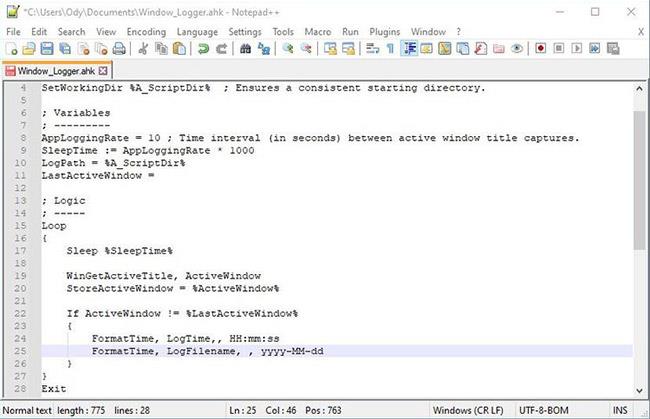
Dobijte trenutno vrijeme i dodijelite ga u dvije varijable različitih formata
4. Format podataka
Sada bilježimo vrijeme u dvije različito formatirane varijable, kao i naslov aktivnog prozora. Međutim, postoji mali problem: naslov prozora također može sadržavati neželjene znakove. Moguće je ukloniti sve nealfanumeričke znakove pomoću AHK-ove podrške za RegEx, s:
LogWindow := Regexreplace(ActiveWindow, "[^a-zA-Z0-9]", " ")Imajući to na umu, "zamolimo" AHK da ukloni sve znakove iz varijable ActiveWindow koji ne odgovaraju onome što je u zagradama:
Zatim dodijelite rezultat varijabli LogWindow.
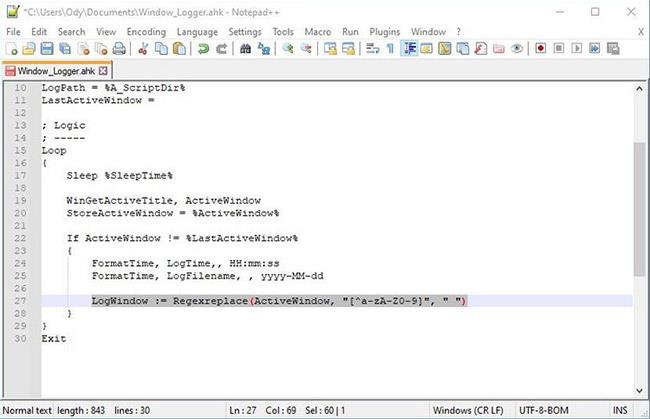
Očistite naslov aktivnog prozora s RegExom
Sa svim postavljenim varijablama i svim prikupljenim vrijednim podacima, sada ste spremni za formatiranje datoteke dnevnika i njezinog sadržaja.
LogFilename = %LogFilename%_AppLog.md
LogFile = %LogPath%\%LogFilename%Prethodno smo dodijelili trenutni datum varijabli LogFilename. Stoga u prvi redak dodajte "_AppLog.md" datumu da biste ga koristili kao naziv datoteke.
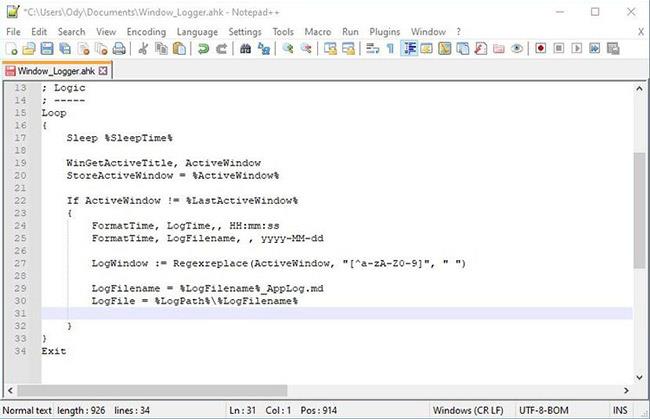
Postavite naziv datoteke dnevnika
U drugom redu kombinirajte varijablu LogPath , definiranu na početku kao odredište za datoteku dnevnika zajedno s nazivom datoteke. Njihova je kombinacija puni put do datoteke dnevnika, dodijeljen varijabli LogFile.
Dodijelimo ekvivalentnu vrijednost "prazan redak, vrijeme - naziv prozora, još dva prazna retka, razdjelnik i još jedan prazan redak, za dobru mjeru" varijabli FileContent.
FileContent = `n%LogTime% - %LogWindow%`n`n- - -`n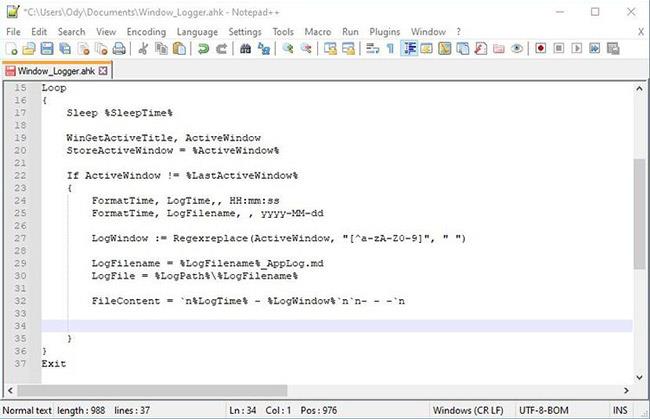
Određuje sadržaj datoteke dnevnika
5. Ažurirajte datoteke
Definirali ste što želimo pisati u datoteku, kao i njen put i naziv datoteke. Sve što ostaje je stvarni, jednostavan tekst kako slijedi:
FileAppend, %FileContent%, %LogFile%Dodajte sve u varijabli "FileContent" u datoteku "LogFile".
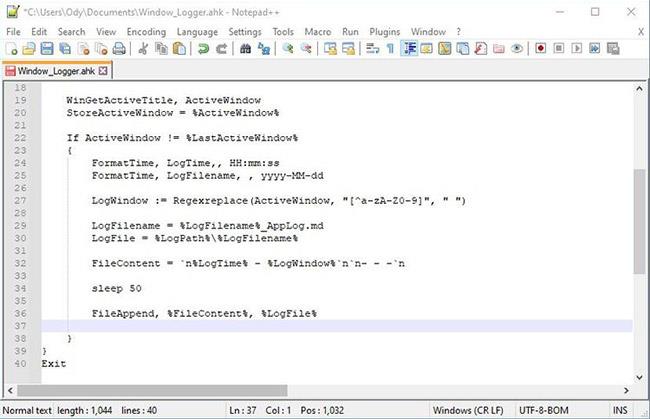
Upotrijebite AHK-ovu funkciju Append za ažuriranje datoteke dnevnika ili je napravite ispočetka
Funkcija "dodaj" će dodati "FileContent" datoteci ako postoji, ali će je također stvoriti ispočetka ako datoteka ne postoji.
Postoji još jedna završna izmjena: zamijenite sadržaj varijable LastActiveWindow trenutno aktivnim prozorom.
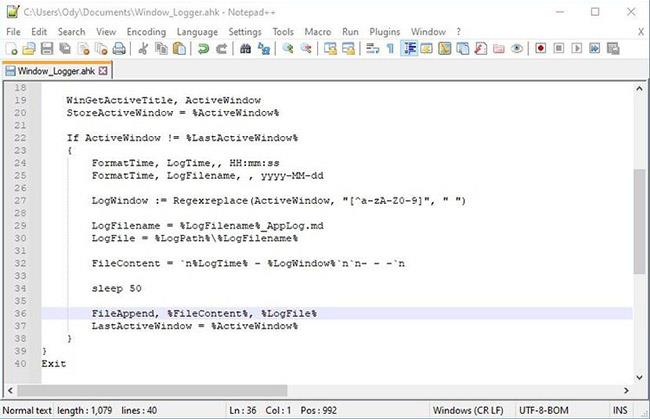
Umeće naslov trenutno aktivnog prozora u varijablu LastActiveWindow za buduće testiranje
Da biste to učinili, skripta bi trebala moći otkriti sljedeću promjenu prozora.
LastActiveWindow = %ActiveWindow%I s tim posljednjim dodatkom, Windows logger je spreman! Spremite skriptu i pokrenite je. Zatim provjerite markdown datoteku, ova će se datoteka pojaviti u mapi datoteke skripte nakon 10 sekundi.
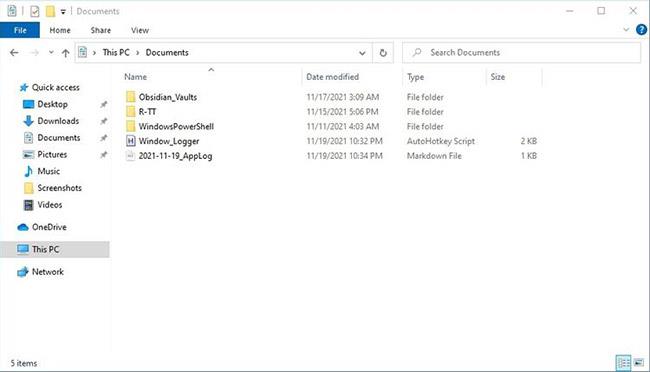
Windows log datoteka kreira se u istom direktoriju kao i skripta
Preuzmite kontrolu nad svojim vremenom
Dnevnik možete otvoriti bilo kojim uređivačem teksta. Međutim, izgledat će bolje ako ga otvorite u uređivaču kompatibilnom s markdown-om. Na snimci zaslona možete vidjeti zapisnik u popularnom uređivaču Typora.
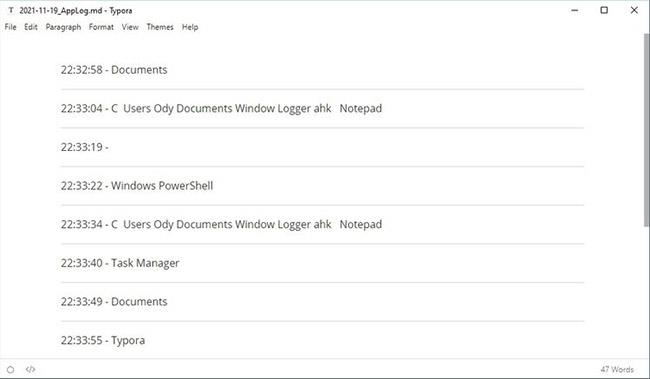
Markdown datoteka koju je generirala skripta učitava se u Typora
To je jednostavan način da provjerite koje aplikacije koristite najviše vremena, a za korištenje je potreban samo alat poput Notepada.
Ako želite nešto "posebnije", uvijek možete "stilizirati" izlaz logera da umjesto toga stvorite CSV datoteku. Jednostavno je poput podešavanja varijable FileContent i ekstenzije stvorene datoteke. Zatim možete uvesti takve datoteke u aplikacije kao što su Excel, Google Calc ili čak u programe za praćenje vremena treće strane.
Kompletna skripta
#NoEnv ; Recommended for performance and compatibility with future AutoHotkey releases.
; #Warn ; Enable warnings to assist with detecting common errors.
SendMode Input ; Recommended for new scripts due to its superior speed and reliability.
SetWorkingDir %A_ScriptDir% ; Ensures a consistent starting directory.
; Variables
; ---------
AppLoggingRate = 10 ; Time interval (in seconds) between active window title captures.
SleepTime := AppLoggingRate * 1000
LogPath = %A_ScriptDir%
LastActiveWindow =
; Logic
; -----
Loop
{
Sleep %SleepTime%
WinGetActiveTitle, ActiveWindow
StoreActiveWindow = %ActiveWindow%
If ActiveWindow != %LastActiveWindow%
{
FormatTime, LogTime,, HH:mm:ss
FormatTime, LogFilename, , yyyy-MM-dd
LogWindow := Regexreplace(ActiveWindow, "[^a-zA-Z0-9]", " ")
LogFilename = %LogFilename%_AppLog.md
LogFile = %LogPath%\%LogFilename%
FileContent = `n%LogTime% - %LogWindow%`n`n- - -`n
sleep 50
FileAppend, %FileContent%, %LogFile%
LastActiveWindow = %ActiveWindow%
}
}
ExitSupportAssist za PC automatizira podršku iz Della proaktivnim i prediktivnim identificiranjem hardverskih i softverskih problema na korisničkim sustavima.
Zlonamjerni softver Chromium prilično je popularna opcija među lažnim programerima. Chromium zlonamjerni softver može izgledati gotovo kao pravi softverski paket.
DNS informacije ponekad mogu iscuriti iz VPN veze i mogu uzrokovati ozbiljne stvari kada je riječ o privatnosti i sigurnosti na internetu.
Kada koristite sigurnu vezu kao što je VPN tunel, dolazi do curenja DNS-a kada se DNS zahtjevi šalju preko normalne (nešifrirane) mreže umjesto sigurnog tunela.
Zahvaljujući jednostavnom, ali korisnom alatu za naredbe, možete brzo promijeniti lozinku korisničkog računa za Windows računalo izravno iz prozora naredbenog retka.
Shodan je poput Googlea, ali više kao spremište za uređaje Interneta stvari (IoT). Dok Google indeksira stranice na svjetskoj mreži i sadržaj na tim stranicama, Shodan indeksira svaki uređaj izravno povezan s internetom.
CyRadar Internet Security Check Alat je alat za procjenu sposobnosti vašeg računala da spriječi cyber napade, potpuno besplatno.
Konfiguriranje DNS-a je isto kao i njegovo postavljanje, što znači da se ne morate previše mučiti ili tražiti bilo kojeg administratora da vam pomogne u tome, jer to možete učiniti sami, uz detaljne upute u ovom članku.
Gledanje kapaciteta tvrdog diska jednako je važno. Tada će korisnici znati kapacitet tvrdog diska koji se koristi i raspoloživi kapacitet tvrdih diskova na računalu i prijenosnom računalu.
Je li vaša Windows 7 tema zapela na klasičnoj opciji? Ako je to vaša situacija, postoji nekoliko popravaka koje možete pokušati vidjeti hoćete li riješiti problem!








